Utilizzo del widget Rich text
Utenti editor
Il widget Rich text è fornito in Xperience di default. Consente agli editor di contenuti di aggiungere testo formattato alle pagine che utilizzano il page builder. Il widget Rich text è disponibile solo durante la modifica delle pagine nell’applicazione Pages, nella scheda Page.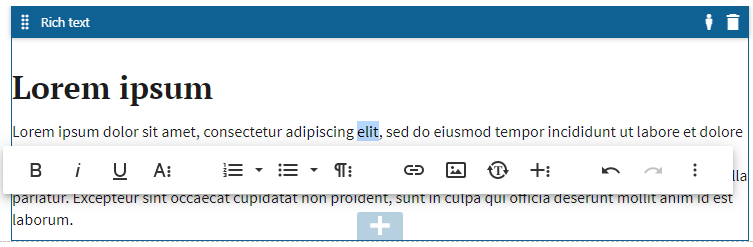
La toolbar del widget Rich text è completamente personalizzabile in termini di layout e funzionalità. È possibile che alcune funzionalità e pulsanti non siano presenti nel tuo progetto e che l’aspetto della toolbar sia diverso rispetto allo screenshot presente in questa pagina.
La toolbar può essere configurata per includere pulsanti che aprono una toolbar aggiuntiva in una finestra pop-up. Alcune funzionalità sono quindi raggruppate sotto un singolo pulsante. Ad esempio, apice, pedice, colore del testo e altri pulsanti sono raggruppati sotto il pulsante More textA nell’implementazione predefinita della toolbar. Cerca le icone che contengono il simbolo More....
Inserimento di testo dinamico
Puoi aggiungere testo personalizzato al widget utilizzando il pulsante Dynamic textT. Sono disponibili i seguenti tipi di testo dinamico:
Parametro URL
Questa opzione consente di personalizzare il testo in base al valore di un parametro URL (il parametro deve essere presente nell’URL quando la pagina viene visualizzata)
- Clicca sul pulsante Dynamic textT e seleziona la scheda URL parameter/?
- Compila il modulo:
- URL parameter – il valore di questo parametro sarà utilizzato al posto del testo dinamico
- Default text – se il parametro URL non viene fornito, verrà mostrato questo testo
- Clicca su Insert
Per vedere il risultato, visita la pagina del sito live e aggiungi un parametro alla stringa URL della pagina, ad esempio: www.example.com/some-page?greeting=Hello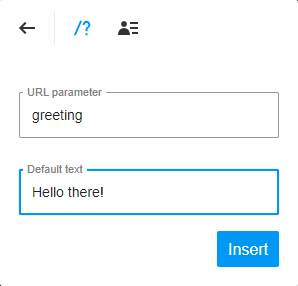
Attributo del contatto
Questa opzione consente di includere un testo personalizzato basato sulle informazioni relative al contatto attuale.
- Clicca sul pulsante Dynamic textT e seleziona la scheda Contact attribute👨🏻💼
- Compila il modulo:
- Contact attribute – seleziona un attributo del contatto che verrà visualizzato (come l’indirizzo email, il nome, ecc)
- Default text – se le informazioni sul visitatore attuale non sono disponibili, verrà mostrato questo testo
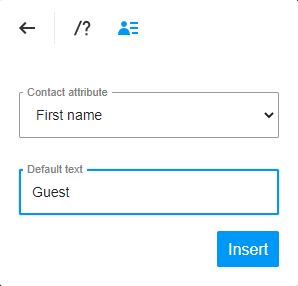
Inserimento di immagini
Per inserire immagini nel contenuto del widget, clicca sul pulsante Insert Image 🖼️. Puoi selezionare immagini da una delle seguenti origini:
- Media – file multimediali presenti in una delle librerie multimediali del sito
- Attachments – file allegati alla pagina
Una volta aggiunta un’immagine al contenuto, puoi selezionarla e modificarne le proprietà. Ad esempio, puoi aggiungere un link o impostare un testo alternativo per l’immagine.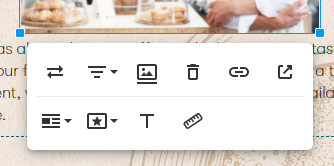
Valori appropriati per il testo alternativo delle immagini nel tuo contenuto migliorano l’accessibilità del sito web e la sua capacità SEO. Per aiutare i content editor a impostare questi valori, puoi chiedere agli amministratori o sviluppatori del tuo progetto di configurare la generazione automatica del testo alternativo per le immagini. Questa funzionalità utilizza una logica di riconoscimento delle immagini per fornire un testo alternativo nei casi in cui non venga inserito manualmente.
Inserimento di link
Per inserire link nel contenuto del widget, clicca sul pulsante Insert Link🔗. Puoi incollare direttamente un URL verso una risorsa esterna oppure cliccare su Select e usare una delle seguenti opzioni:
- Pages – collega a una pagina all’interno dell’albero dei contenuti del sito
- Media – collega a un file multimediale presente in una delle librerie multimediali del sito
- Attachments – collega a un file allegato alla pagina
Per rimuovere il file o la pagina attualmente selezionati nel selettore, clicca sul pulsante Clear.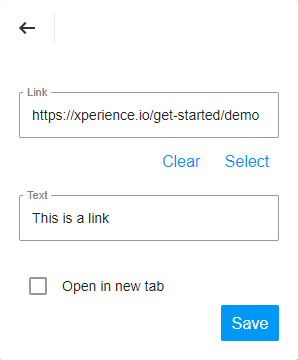
Esempio – Inserimento di link
Guarda questo breve video per vedere come collegare una pagina utilizzando il widget Rich text (dimostrato sul nostro sito di esempio):
GUARDA IL VIDEO
Visualizzazione del codice sorgente HTML
Puoi visualizzare e modificare il codice HTML del contenuto visualizzato dal widget Rich text facendo clic sul pulsante Code View. Il pulsante Code View<> si trova sotto il pulsante More misc... nella configurazione predefinita della toolbar. Per chiudere la visualizzazione del codice, fai clic nuovamente sul pulsante code view sul lato destro del widget.
Tieni presente che eventuali modifiche errate comporteranno HTML non valido nell’output del widget.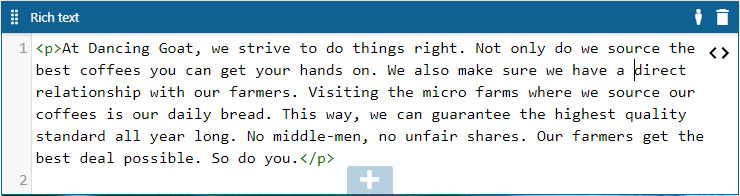
Sanitizzazione HTML
L’editor di testo avanzato esegue la sanitizzazione del codice HTML del contenuto, ovvero rimuove tag o attributi che possono rappresentare un rischio per la sicurezza. In alcuni casi, questo può modificare o compromettere il tuo codice HTML, ad esempio quando aggiungi contenuti tramite l’opzione Code View dell’editor.
Per conoscere quali tag e attributi HTML sono consentiti, consulta le opzioni predefinite descritte in HtmlSanitizer. Dopo l’applicazione della hotfix 13.0.92 o versioni successive, l’editor consente inoltre gli attributi ID e data-.
Questa pagina ti è stata utile?
Hai trovato questa sezione della documentazione particolarmente d'aiuto? Faccelo sapere.
Mandaci un feedback